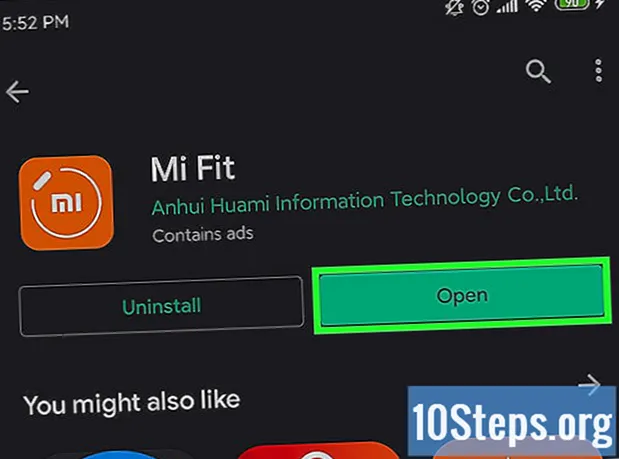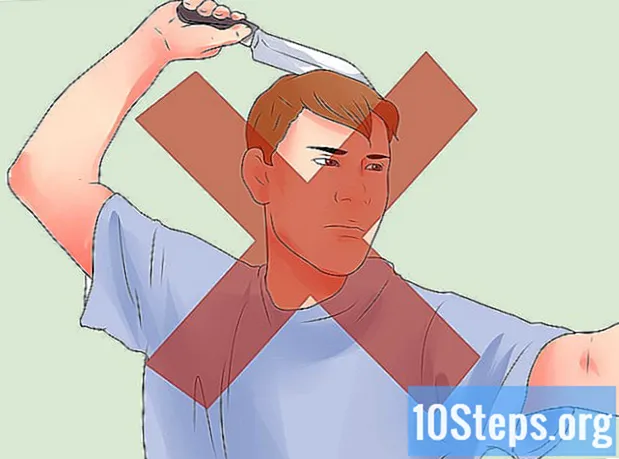작가:
Peter Berry
창조 날짜:
14 팔월 2021
업데이트 날짜:
10 할 수있다 2024

콘텐츠
이 글에서는 두 개의 이미지 준비하기 이미지 병합하기 설정하기
좋은 단체 사진을 찍는 것이 얼마나 어려운지 모두 알고 있습니다. 훌륭한 사진 편집 소프트웨어로 얼굴 거래를 배우면이 문제가 해결됩니다! 당신은 또한 당신의 친구의 얼굴을 교환하고 미친 이미지를 만들 수있는 약간의 디지털 트릭을 할 수 있습니다. 사진을 선택하고 병합 한 다음 개인 설정을 추가하십시오.
단계
1 부 두 개의 이미지 준비
-
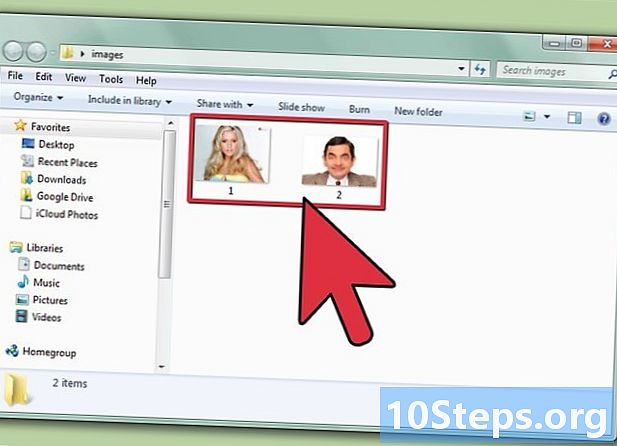
두 개의 이미지를 선택하십시오. 배경을 만들 이미지와 붙일 얼굴이있는 이미지를 선택하십시오.- 얼굴의 피부색이나 성별이 반드시 같을 필요는 없습니다. Photoshop 도구를 사용하면 확실하게 병합 할 수 있습니다.
-
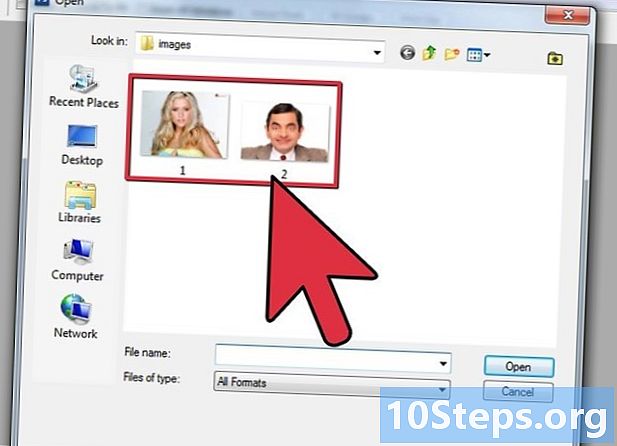
Photoshop에서 이미지를 엽니 다. 두 개의 탭에서 열리도록 두 개의 다른 레이어에로드해야합니다.- 실수 한 경우 (또는 조작을 다시 실행하려는 경우) 원본 이미지로 돌아갈 수 있도록 이미지를 복제해야합니다.
-
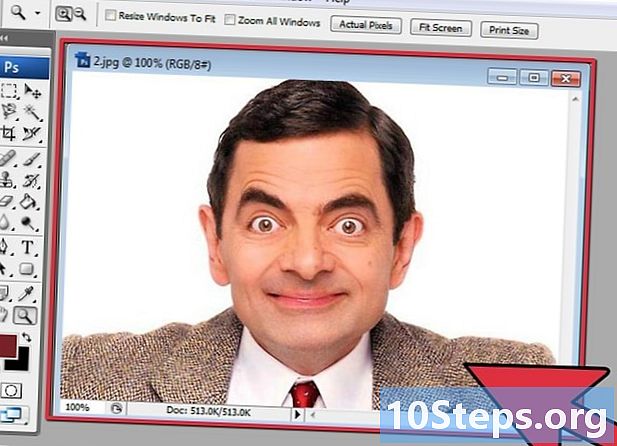
원하는 얼굴이 포함 된 이미지를 엽니 다. 배경이나 다른 얼굴 대신에 삭제해야합니다. -
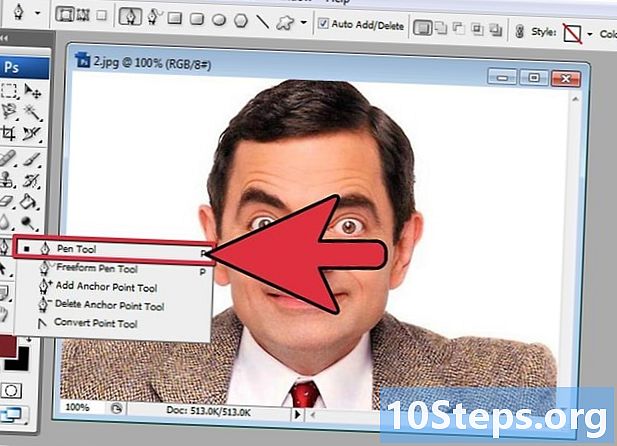
올가미 도구 또는 연필 도구를 선택하십시오. 툴바에서 올가미 아이콘을 클릭하거나 키를 선택하십시오 . 올가미를 사용하면 손으로 얼굴을 유연하게 선택할 수 있습니다. 도구 창에있는 연필 도구를 선택할 수도 있습니다. 앵커 포인트를 설정할 가능성이 더 큰 제어를 허용하므로 후자를 사용하는 것이 일반적으로 바람직합니다. -
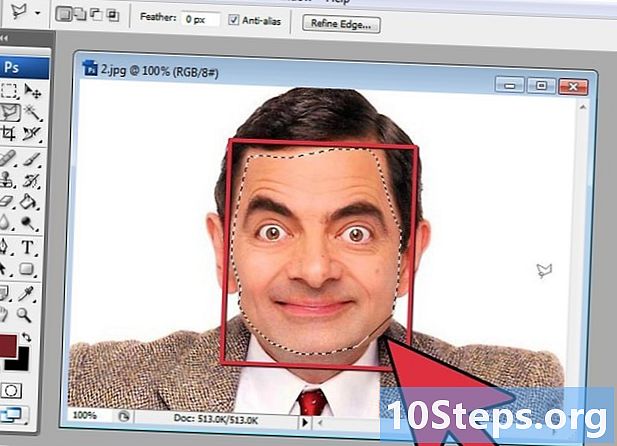
면 주위에 선을 그립니다. 주름, 두더지, 딤플 또는 흉터와 같이이 얼굴에 고유 한 모든 기능을 선택에 포함 시키십시오.- 연필 도구를 사용하는 경우 키를 누른 상태에서 앵커 포인트를 클릭하여 선택을 조정할 수 있습니다 Ctrl 키 눌렀습니다.앵커 포인트를 설정 한 후 마우스 오른쪽 버튼을 클릭하고 선택하십시오 드롭 다운 메뉴에서
-
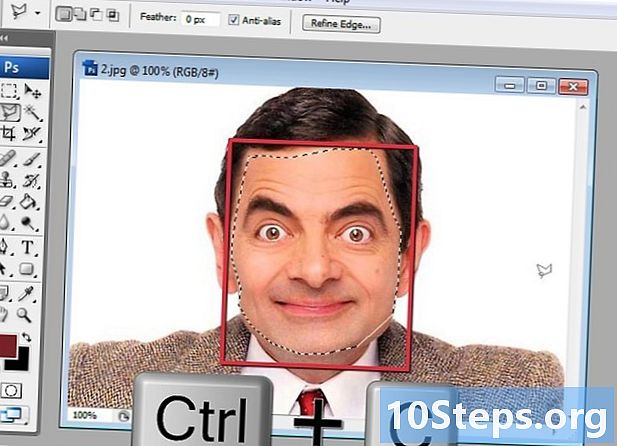
선택을 복사하십시오. 프레스 Ctrl + C 키보드에서 또는 클릭 편집> 복사 메뉴에서 선택을 복사합니다.
2 부 이미지 병합
-
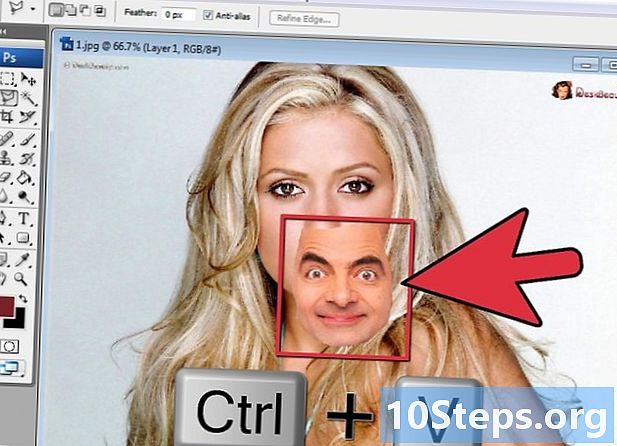
원하는 얼굴을 배경 이미지로 복사하십시오. 교체하려는면 위로면을 미십시오.- 또한 선택하여 새 레이어를 만들 수있는 옵션이 있습니다 레이어> 새 레이어> 레이어 그리고 누르면 Ctrl + V 또는 편집> 붙여 넣기 얼굴을 다른 머리에 붙입니다.
-
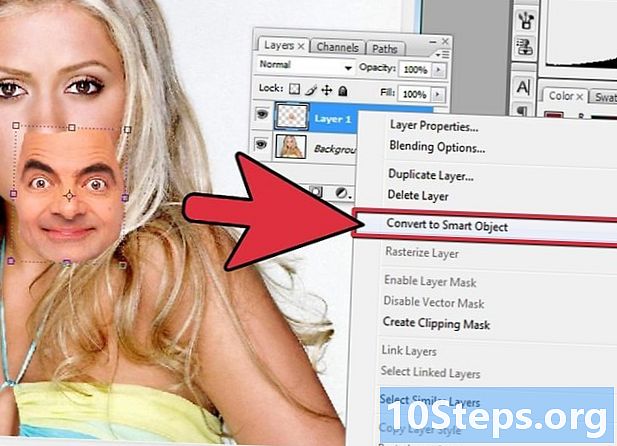
이미지를 동적 객체로 변환합니다. 이미지를 마우스 오른쪽 버튼으로 클릭하고 동적 객체로 변환. 이미지 크기를 조정할 수 있습니다. -
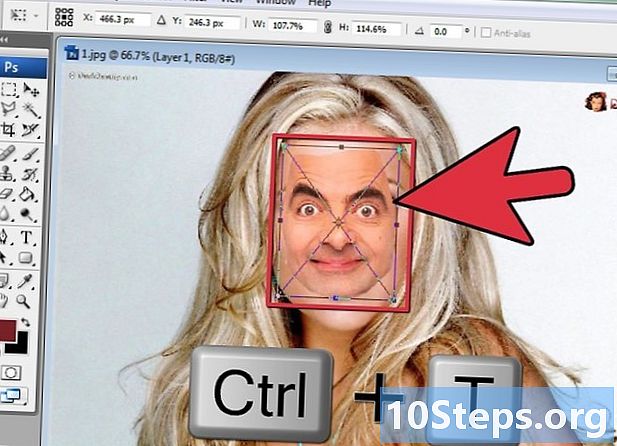
새 얼굴이 다른 머리와 일치하도록 크기를 조정하십시오. 활성 레이어에있을 때 편집> 자유 변형 또는 Ctrl + T 필요에 따라 크기를 조정하고 회전합니다.- 얼굴 크기를 조정할 때 두 이미지를 모두 볼 수 있도록 불투명도를 50 %로 변경하십시오.
-
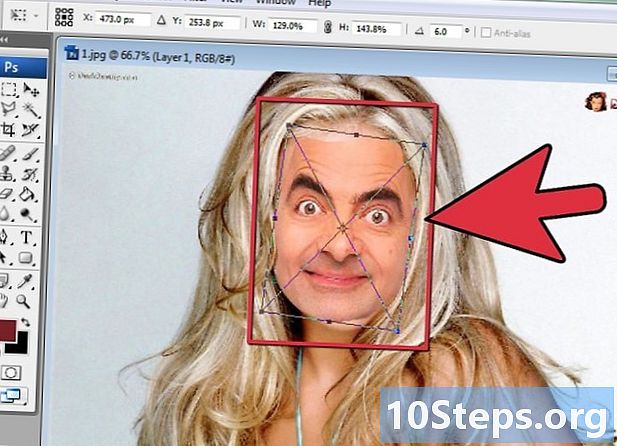
얼굴을 오버레이합니다. 두 얼굴이 겹쳐 지도록하는 가장 좋은 방법은 눈과 입을 사용하여 안내하는 것입니다. 눈이 완전히 겹치도록 한 다음 입이 겹쳐 질 때까지 새 얼굴을 기울입니다.- 기울이려면 이미지 모서리를 클릭 한 다음 오버레이가 나타날 때까지 점차 회전합니다.
-
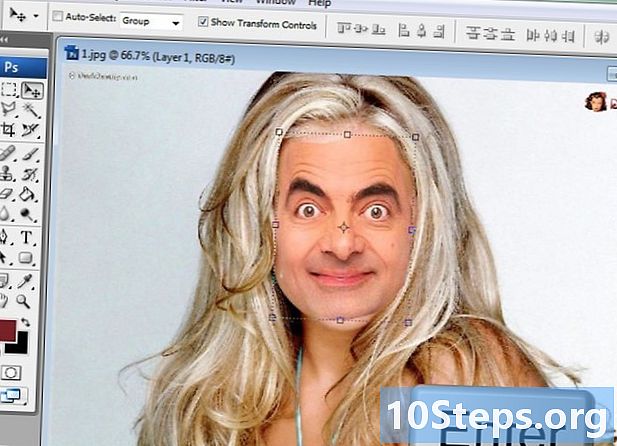
프레스 OK 또는 기입. 이제 이미지가 겹쳐지고 불투명도를 100 %로 재설정 할 수 있습니다. -
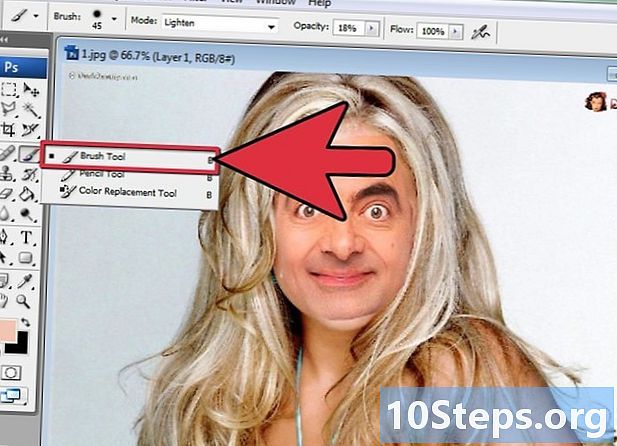
면을 병합 할 마스크 레이어를 만듭니다. 브러시 도구를 선택하고 배경 이미지에서 얼굴의 가장자리를 변색시키는 데 사용하십시오. 가장자리가 보이지 않도록 브러시를 가장 낮은 백분율로 사용해야합니다.- 브러시 도구를 사용하여 병합 할 때 검은 색은 위에서 이미지를 제거하여 배경을 표시하고 흰색은 반대 방향으로 표시합니다.
3 부 조정하기
-
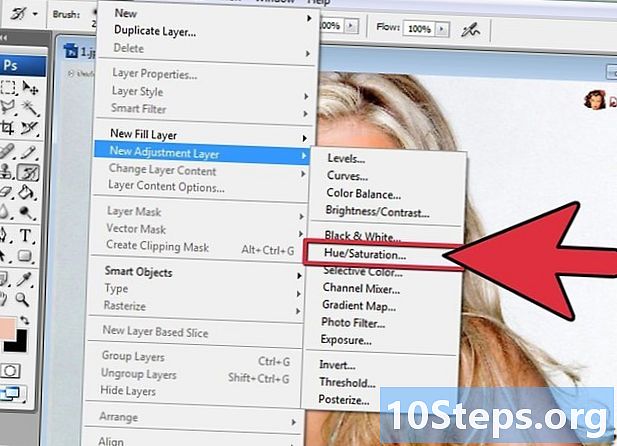
조정 레이어를 만듭니다. 선택 레이어> 새 조정 레이어 "색조 / 채도"를 선택하십시오. "이전 레이어에서 클리핑 마스크 만들기"확인란을 선택하십시오.- 조정 레이어를 만드는 것은 이전 작업을 잃지 않고 이미지에서 다양한 변경을 수행하는 안전한 방법입니다.
-
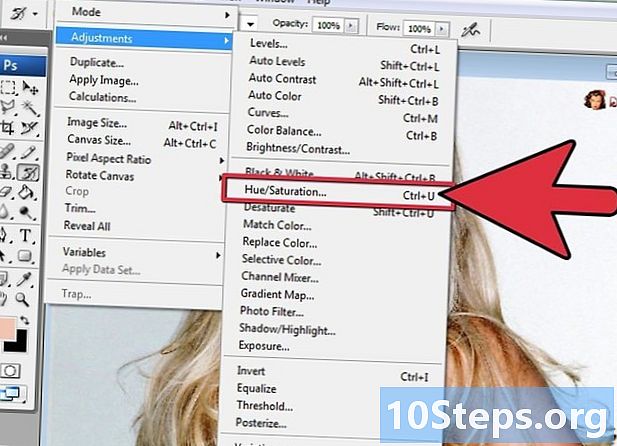
피부의 색조를 조정하십시오. 이 단계에서는 클릭하여 "색조 / 채도"설정을해야합니다. 이미지> 조정> 색조 / 채도.- 해당 상자에 값을 입력하거나 슬라이더를 사용하여 조정하십시오.
-
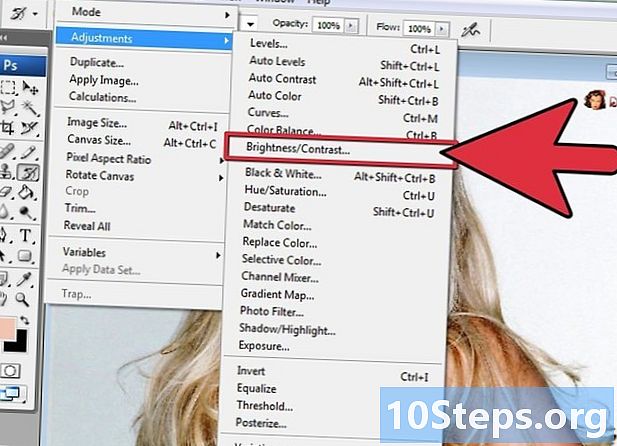
밝기를 조정하십시오. 얼굴 색상을 조정하려면 이전과 동일한 메뉴를 사용하십시오. -
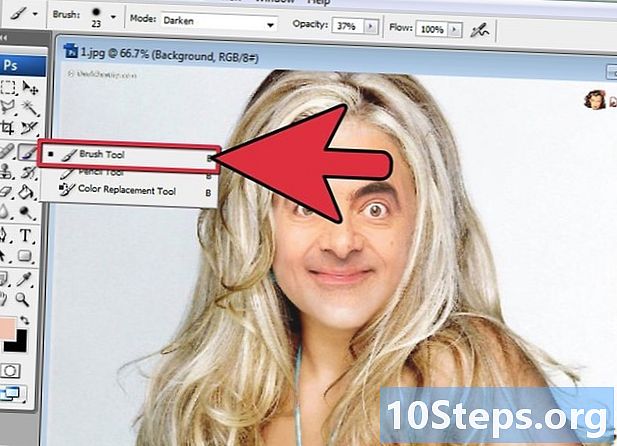
브러시 도구를 사용하십시오. 주의가 필요한 특정 세부 사항을 발견 한 경우 브러시 도구를 사용하여 약간 변경하십시오. 예를 들어, 눈이 희미 해 보이는 경우 브러시 설정을 부드러운 설정으로 사용하고 밝기 수준과 색상을 사용하십시오. -
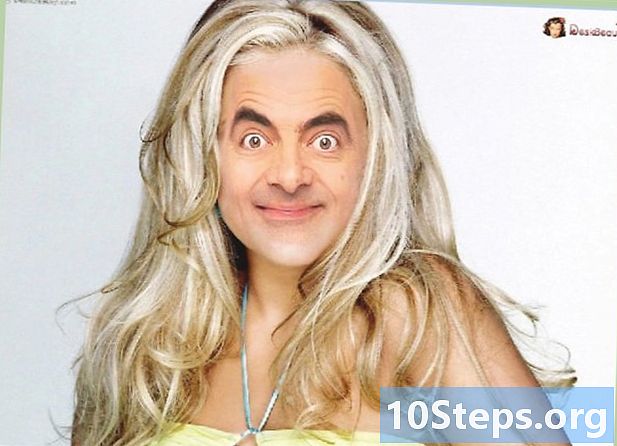
진행 상황을 확인하십시오. 두 이미지를 비교하여 병합 된 이미지가 사실적인지 확인하십시오. 그렇지 않은 경우에는 얼굴을 다시 배치하거나 테두리를 흐리게하기 위해 돌아 가야 할 수도 있습니다.